Pivot-taulukon luominen Google Docs -taulukkoon

Tällä viikolla Google Docs esitteli Pivot Tables, anExcel-ominaisuus, joka puuttuu jo jonkin aikaa. Pivot-taulukot ovat hyödyllisiä, kun sinulla on suuri laskentataulukko, josta haluat tehdä yhteenvedon. Prosessi toimii antamalla sinun kiertää tietoja ja katsella niitä useasta näkökulmasta. Kun tarkastelet eri kulmista tietoja, se saattaa avata jonkin verran mahdollisuuden nähdä kuvioita, jotka eivät aiemmin olleet niin ilmeisiä.
Google on jo luonut videon, joka summaa prosessin melko hienosti, katso se alla.
Jos et pidä YouTubesta tai videomuoto ei toiminut; meillä on alla oleva tekstipainos. Käytämme Googlen mallia esimerkissä tässä opetusohjelmassa.
Vaihe 1
Ensin sinun on tehtävä tietokanta. Koska niveltaulut ovat hyödyllisiä tilanteissa, joissa sinulla on suuri määrä tietoa, voit tehdä siitä niin suuren kuin tarvitset.
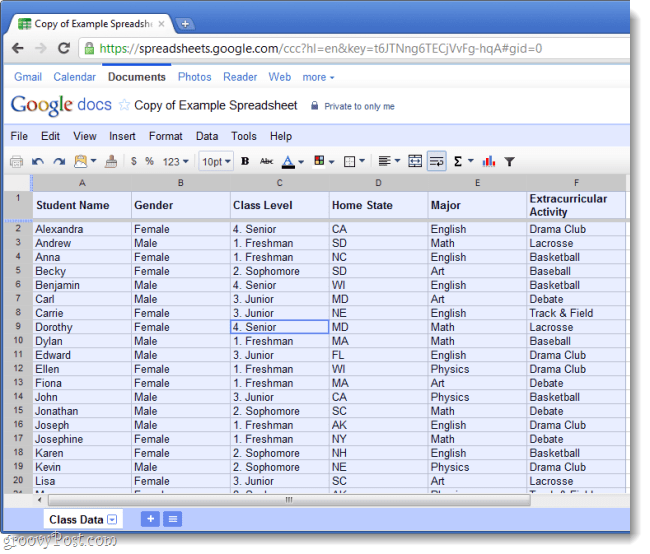
Vaihe 2
Nyt kun laskentataulukko on täynnä tietojasi, Valitse kaikki (kaikki rivit ja sarakkeet) ja sitten valikkorivillä valita Tiedot> Pivot-taulukkoraportti.
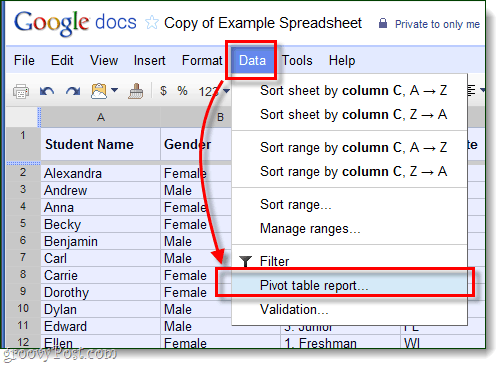
Vaihe 3
Google Docs lisää nyt uuden arkin asiakirjaan (näkyy selaimen vasemmassa alakulmassa). Uutta arkkia tulisi kutsua Pivot Table 1: ksi, ja siinä on uusi työkalu, Raporttieditori, oikeanpuoleisessa ruudussa.
Työskentely raporttieditorin kanssa on paljon kuin pienoiskoon taulukon rakentaminen. valita rivit ja sarakkeet ja sitten tiedot, jotkamenee heidän kanssaan. Katso vain valitsemiasi rivejä ja sarakkeita, koska jos lisäät liian paljon yksityiskohtia, se on ristiriidassa kääntötaulun luomisen kanssa.
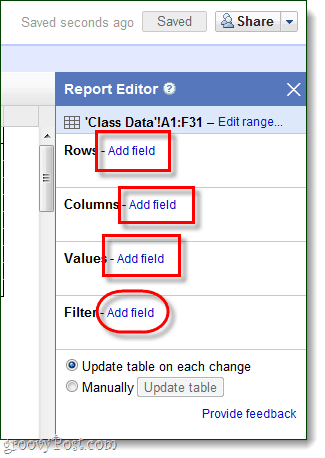
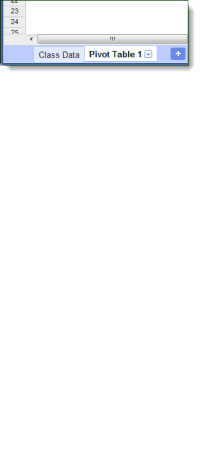
Vaihe 4
Kun lisäät arvot niveltaulukkoon, sinun on todennäköisesti muutettava Yhteenveto asetus. Valitse haluamasi tilastot ja kokonaismäärät LASKE.A.
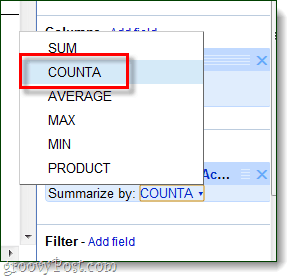
johtopäätös
Pivot-taulukot ovat paras tapa yksinkertaistaa tietoraskaita laskentataulukoita. Kääntötaulukoiden määrittäminen Google-dokumenteissa on yksinkertaista ja uutta, mutta se ei silti tee sitä tehtävää, jonka Microsoft Excel tai Open Office voisi tehdä.
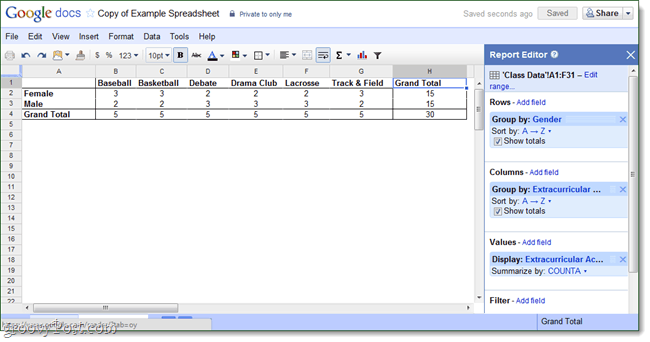










Jätä kommentti